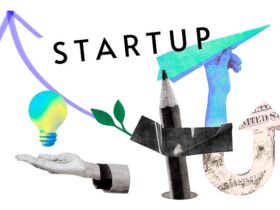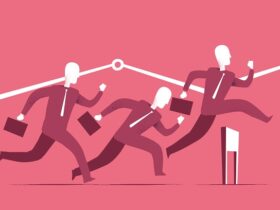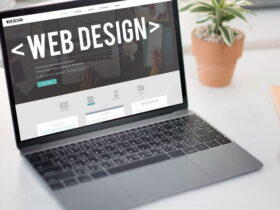Avec l’évolution constante des technologies mobiles, nos smartphones sont devenus de véritables couteaux suisses numériques. Parmi les nombreuses fonctionnalités intégrées, le NFC se distingue par sa simplicité d’utilisation et son potentiel pour faciliter notre quotidien. Si vous avez déjà remarqué une mystérieuse icône « N » sur l’écran de votre appareil Android, vous vous êtes peut-être demandé ce qu’elle signifiait. Dans cet article, nous allons explorer en détail cette technologie, ses applications pratiques et comment en tirer le meilleur parti.
Qu’est-ce que le NFC et à quoi sert-il ?
Le NFC, acronyme de Near Field Communication (communication en champ proche), est une technologie de communication sans fil à courte portée présente sur la plupart des smartphones modernes. Cette fonctionnalité permet des échanges rapides d’informations entre appareils compatibles, mais son utilisation principale concerne les paiements mobiles et la validation de titres de transport.
Sur les appareils Android, l’activation du NFC est souvent signalée par l’apparition d’une icône « N » dans la zone d’état de l’écran, à côté d’autres informations comme l’heure, la puissance du signal mobile ou le statut du Wi-Fi. Cependant, il est important de noter que certains modèles récents n’affichent plus cette icône, même lorsque le NFC est activé.
Pourquoi activer le NFC sur votre smartphone ?
L’activation du NFC présente plusieurs avantages :
- Praticité pour les paiements sans contact : vous pouvez régler vos achats en approchant simplement votre téléphone d’un terminal de paiement compatible.
- Rapidité pour la validation des titres de transport : plus besoin de sortir votre carte, votre smartphone suffit.
- Facilité pour le partage de données : le NFC permet d’échanger rapidement des fichiers, contacts ou photos entre appareils compatibles.
- Faible impact sur la batterie : contrairement à d’autres technologies sans fil, le NFC consomme très peu d’énergie.
- Sécurité : le NFC ne peut être utilisé sans votre accord, limitant les risques de transactions non autorisées.
Comment gérer le NFC sur votre appareil Android ?
Pour activer ou désactiver le NFC sur votre smartphone Android, suivez ces étapes :
- Ouvrez les paramètres de votre téléphone.
- Cherchez la section « Connexion et partage » ou « Appareils connectés » (le nom peut varier selon les marques).
- Trouvez l’option NFC et utilisez l’interrupteur pour l’activer ou la désactiver.
Alternativement, vous pouvez utiliser la barre de recherche des paramètres en tapant « NFC » pour accéder directement à l’option. De plus, de nombreux appareils permettent d’ajouter un raccourci NFC dans les paramètres rapides accessibles depuis la zone de notifications.
Bien que le NFC ne soit pas une technologie nouvelle, son utilisation continue de se répandre, notamment grâce à l’essor des paiements mobiles. Que vous choisissiez de le laisser constamment activé pour plus de commodité ou de ne l’activer que lorsque nécessaire, le NFC est un outil pratique qui simplifie de nombreuses interactions quotidiennes avec votre smartphone.
Lire plus d’articles sur DigiTechnologie :
– Cinq outils de sondage en ligne, cliquez-ici
– Le réseau social X attaqué par l’UE, cliquez-ici
– Créer une application sur Websim grâce à l’IA, cliquez-ici
– Comprendre le fonctionnement de la norme PSV, cliquez-ici
– L’Intelligence Artificielle devient de plus en plus puissante, cliquez-ici